Microsoft Edge को कंप्यूटर से काफी प्रदर्शन की आवश्यकता होती है, खासकर यदि Microsoft Edge में एकाधिक एक्सटेंशन स्थापित हों।
Microsoft Edge का प्रत्येक टैब या एक्सटेंशन आपके कंप्यूटर की मेमोरी का दावा करता है। यदि आपने Microsoft Edge को बंद कर दिया है, तो Microsoft Edge की पृष्ठभूमि प्रक्रियाएँ अभी भी सक्रिय हैं। Microsoft एज वेब ब्राउज़र को तेजी से चालू करने के लिए और, उदाहरण के लिए, बैकग्राउंड में एज ब्राउज़र को अपडेट करने के लिए ऐसा करता है।
यदि आप मेन से जुड़े बिना लैपटॉप पर काम करते हैं या यदि आप ऐसे कंप्यूटर पर काम करते हैं जो बहुत तेज़ नहीं है, तो एज स्वयं भी बंद होने पर माइक्रोसॉफ्ट एज की पृष्ठभूमि प्रक्रियाओं को बंद करने में मदद मिल सकती है। कोई भी प्रक्रिया पृष्ठभूमि में चलती रहेगी, जिसका अर्थ है कि Microsoft Edge को कंप्यूटर से कम प्रदर्शन की आवश्यकता होती है और बैटरी थोड़ी बच जाती है।
Microsoft Edge पृष्ठभूमि प्रक्रियाओं को अक्षम करें
एज सेटिंग्स के माध्यम से एज पृष्ठभूमि प्रक्रियाओं को अक्षम करें
Microsoft Edge पृष्ठभूमि प्रक्रियाओं को बंद करने के लिए, Edge वेब ब्राउज़र खोलें। एज मेनू खोलने के लिए तीन बिंदुओं पर क्लिक करें। फिर मेनू से सेटिंग्स पर क्लिक करें।
Microsoft Edge सिस्टम सेटिंग्स खोलने के लिए बाएँ मेनू में सिस्टम पर क्लिक करें। फिर विकल्प को अनचेक करें: Microsoft Edge बंद होने पर ऐप्स को बैकग्राउंड में चालू रखें।
जब उपयोगकर्ता द्वारा एज बंद कर दिया जाता है तो Microsoft Edge में पृष्ठभूमि प्रक्रियाएं भी बंद हो जाती हैं।
अधिक माइक्रोसॉफ्ट एज के साथ मेमोरी सेव करें? या यों कहें माइक्रोसॉफ्ट एज को अनइंस्टॉल करें?
मैं आशा करता हूं कि इससे आपको मदद मिली होगी। पढ़ने के लिए आपका शुक्रिया।

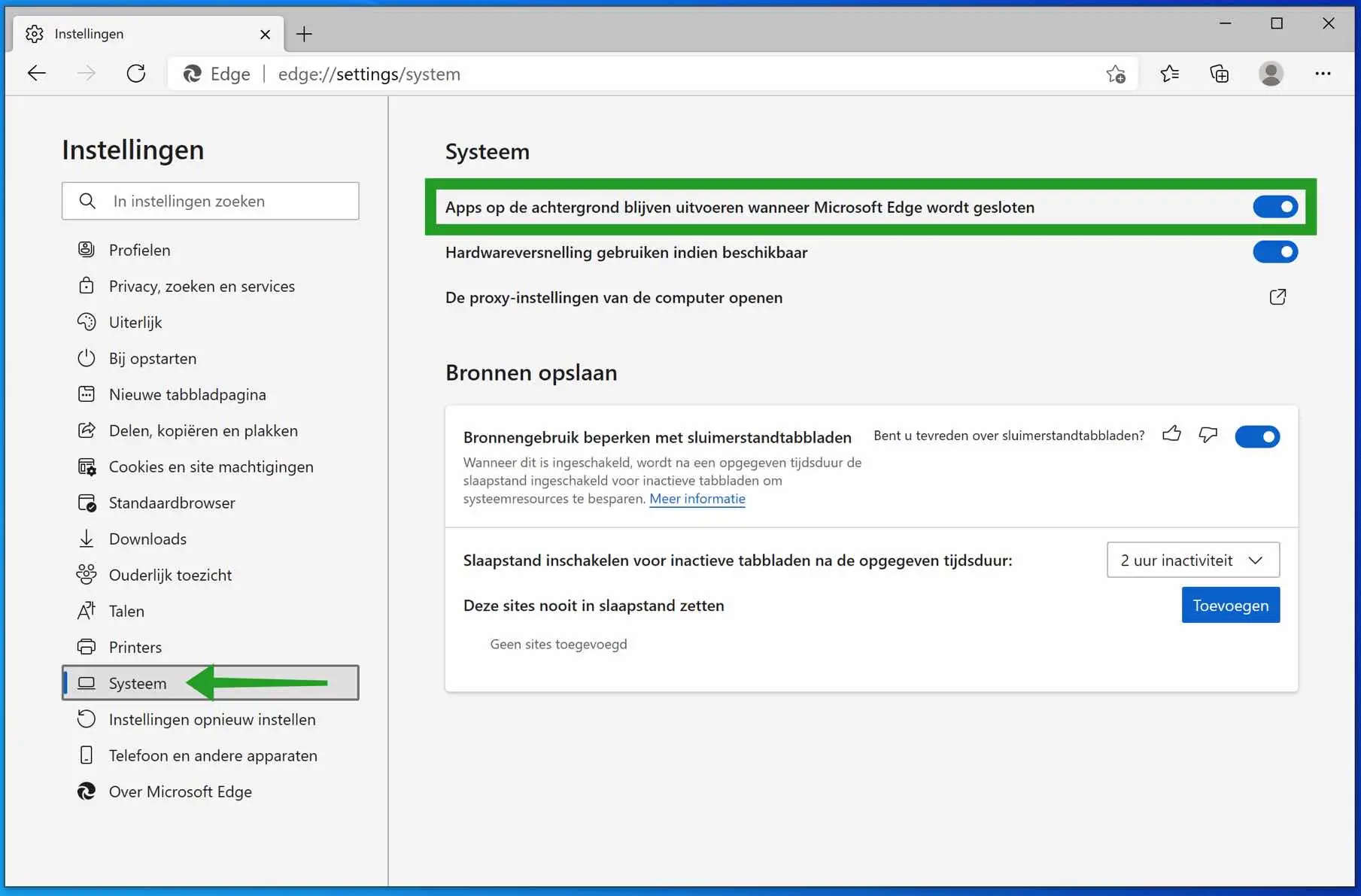
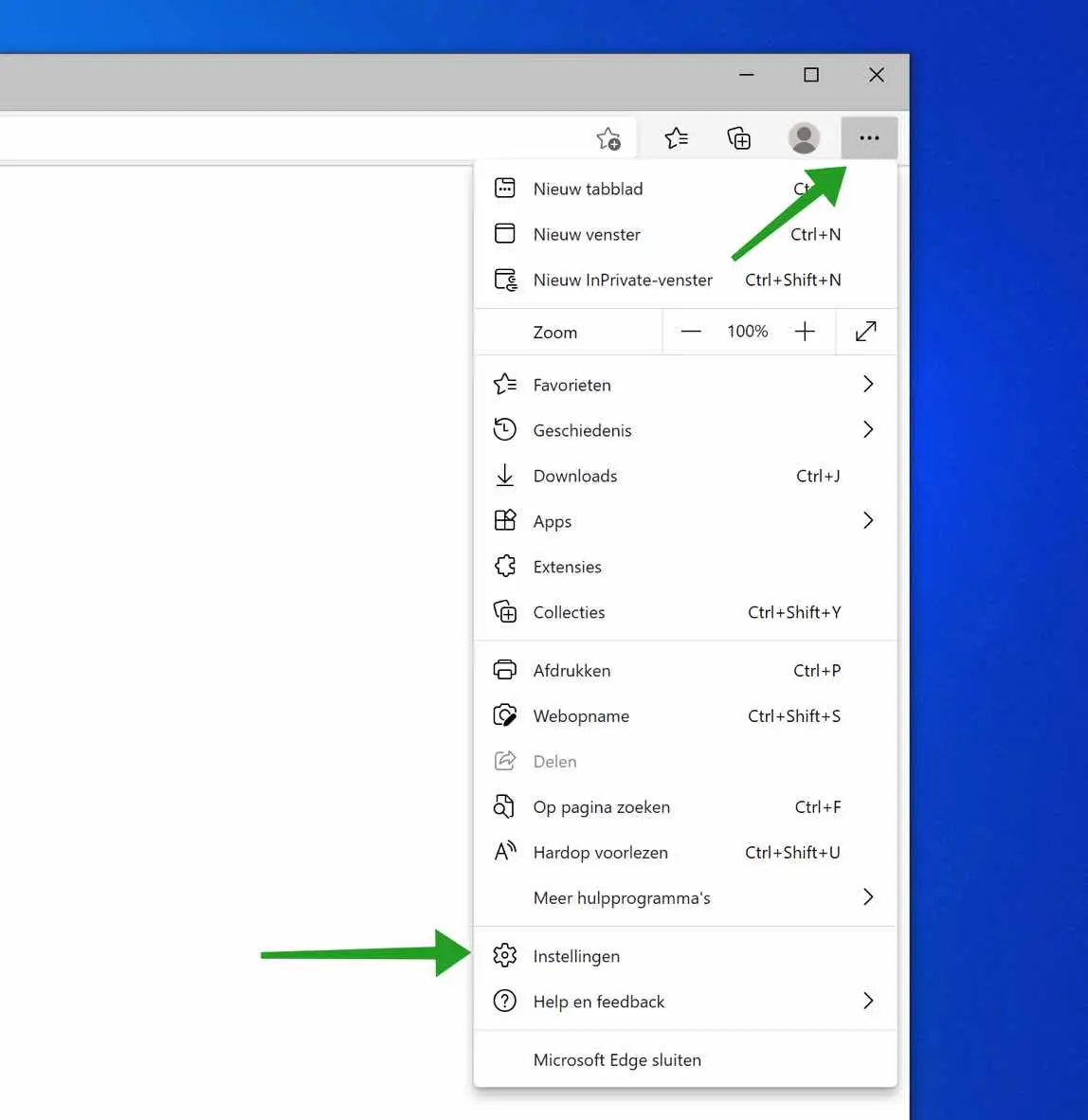
धन्यवाद, यह काम कर गया
श्रेष्ठ
मैं Google में क्या टाइप करता हूं, मैं इसे कैसे बंद कर सकता हूं ताकि यह हर बार वापस न आए
MVG
नमस्ते, यदि आप इसका उपयोग करते हैं तो आप इसे अपने Google खाते में अक्षम कर सकते हैं।
अपने Google खाते पर जाएँ
https://acocunt.google.com.'गोपनीयता एवं वैयक्तिकरण' पर क्लिक करें।
'इतिहास सेटिंग' के अंतर्गत आपको 'वेब और ऐप गतिविधि' विकल्प मिलेगा। इस पर क्लिक करें.
अपनी खोज गतिविधियों को सहेजे जाने से रोकने के लिए इस विकल्प को अक्षम करें।
गुड लक!
Bedankt
आपकी प्रतिक्रिया के लिए आभार! 🙂